1. 概述编辑
本文提供四种常用的权限分配场景,帮助管理员分配权限给其他用户,让其他用户也能够查看或者编辑仪表板,创建数据表。
2. 分配查看目录中仪表板的权限编辑
2.1 问题描述
给普通用户分配权限,让其能够查看目录中已经挂出的仪表板。
2.2 操作步骤
例:财务部整个部门需要有「银行金融」这个目录下所有模板的权限,超级管理员需要如下操作。
2.2.1 添加用户
1)在管理系统>用户管理>平台使用用户处,将财务部用户加入 PC 端使用用户中,如下图所示:
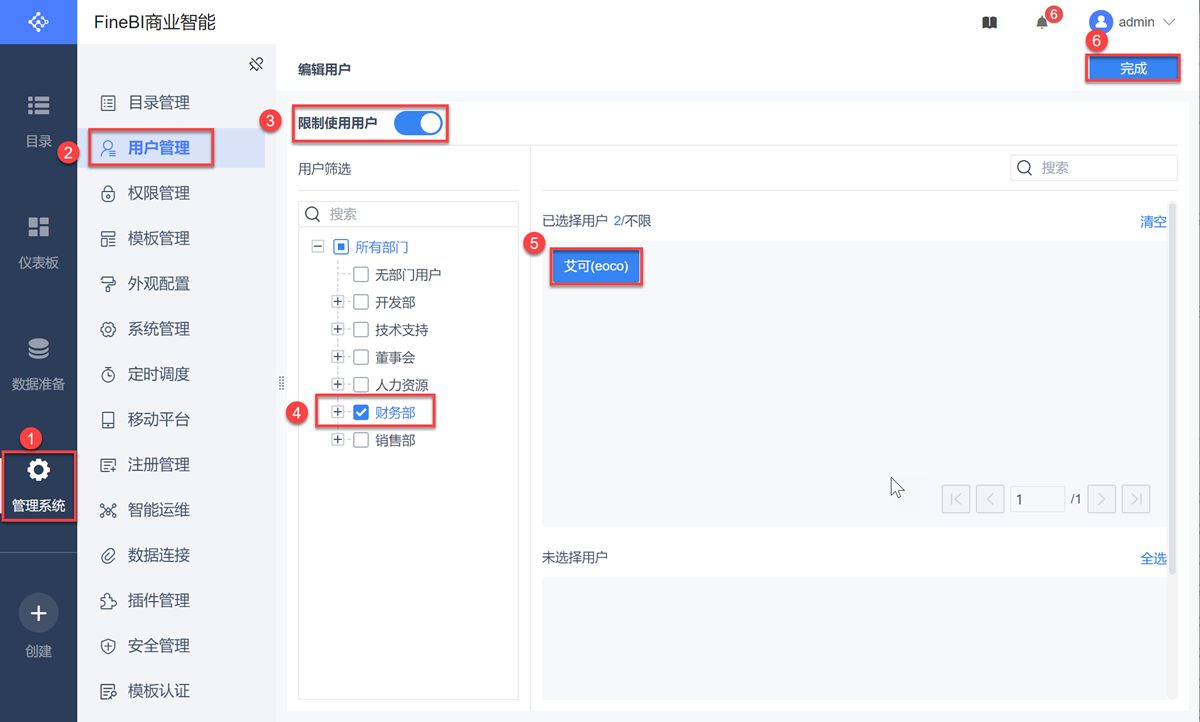
2)将财务部加入 PC 端使用用户下的 BI 使用用户中查看用户下,如下图所示:
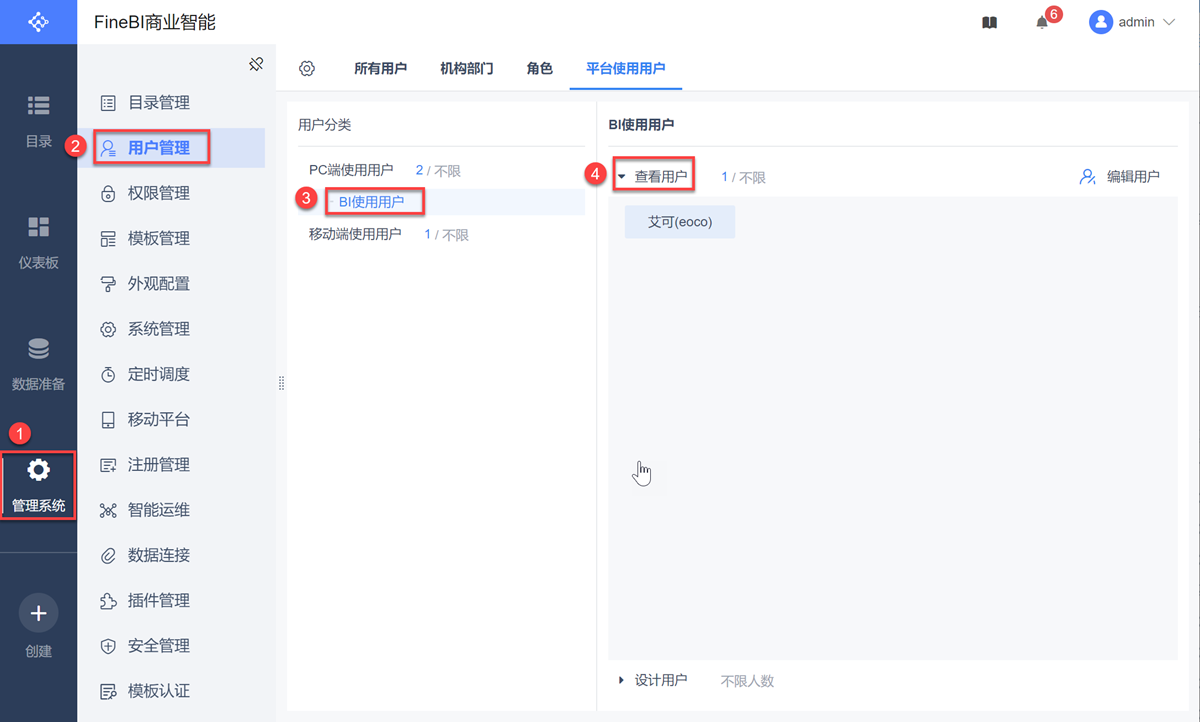
2.2.2 分配目录查看权限
在管理系统>权限管理处,选中财务部,分配「银行金融」整个目录文件夹的查看权限,如下图所示:
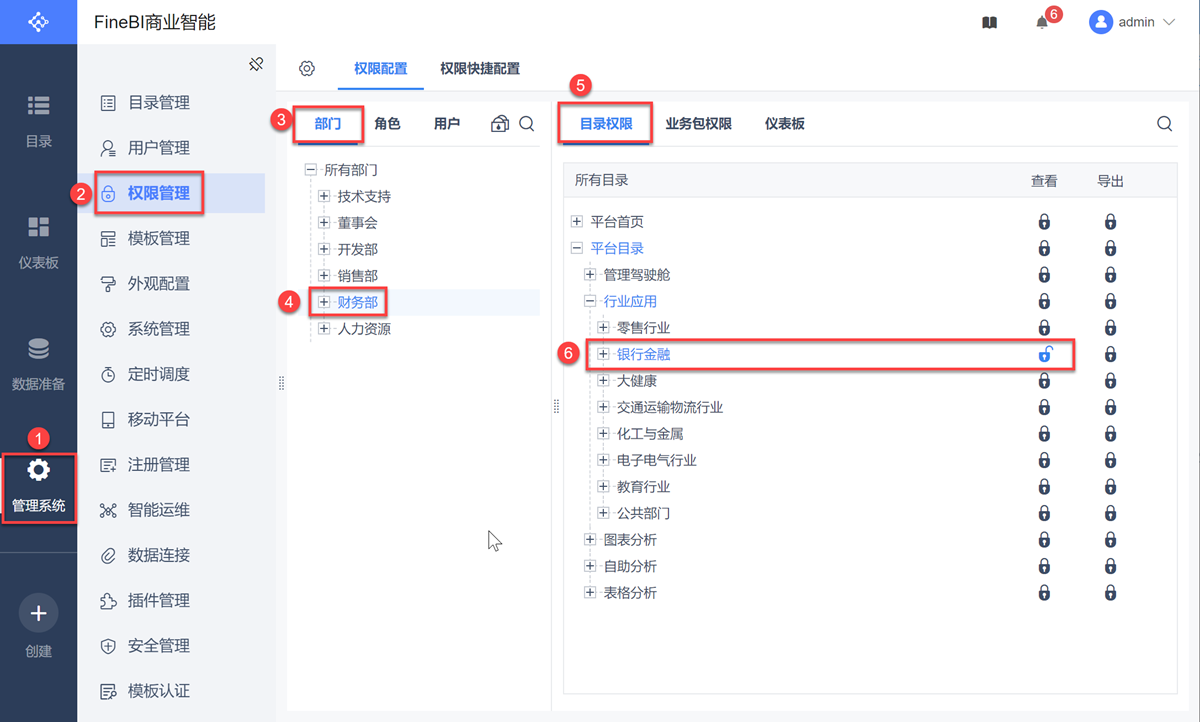
2.2.3 分配业务包数据查看权限
在管理系统>权限管理处,选中财务部,分配「银行金融」下模板用到的所有业务包的使用权限,如下图所示:
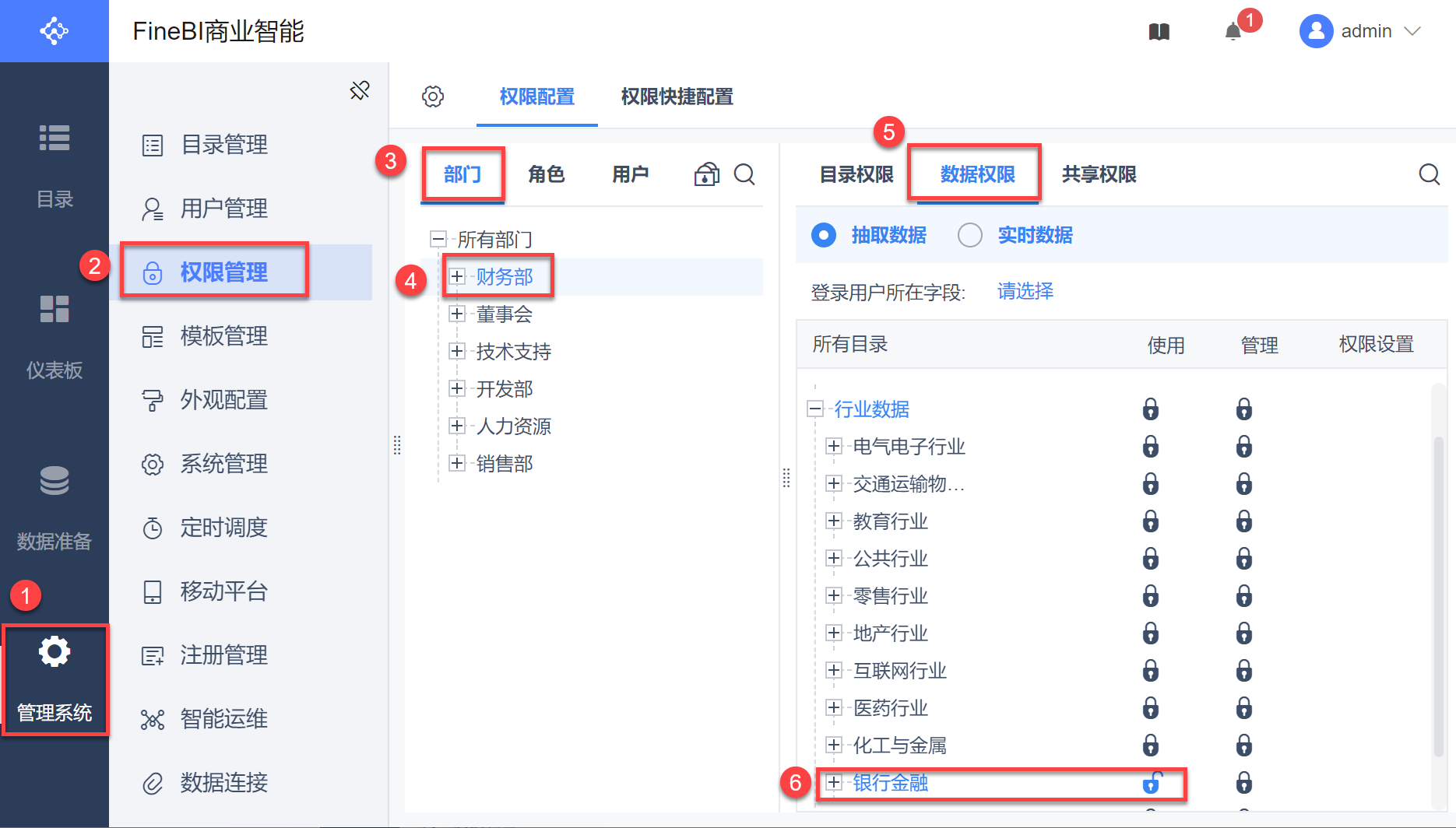
即可完成权限分配。
3. 分配仪表板制作权限、数据准备权限编辑
3.1 问题描述
给普通用户分配权限,让其能够创建仪表板,创建数据表。
注:只有超级管理员能创建新的分组,不能为普通用户分配创建新分组的权限。
3.2 分配数据分析用户权限
例:销售部的 Lisa 与开发部的 Billy 是对应部门的数据分析人员,负责本部门的业务模板制作,超级管理员需要给这两个用户单独分配使用和管理「电子电器行业」和「零售行业」业务包的权限。
3.2.1 添加用户
1)在管理系统>用户管理>平台使用用户处,将 Lisa 和 Billy 加入BI 使用用户>设计用户中,如下图所示:
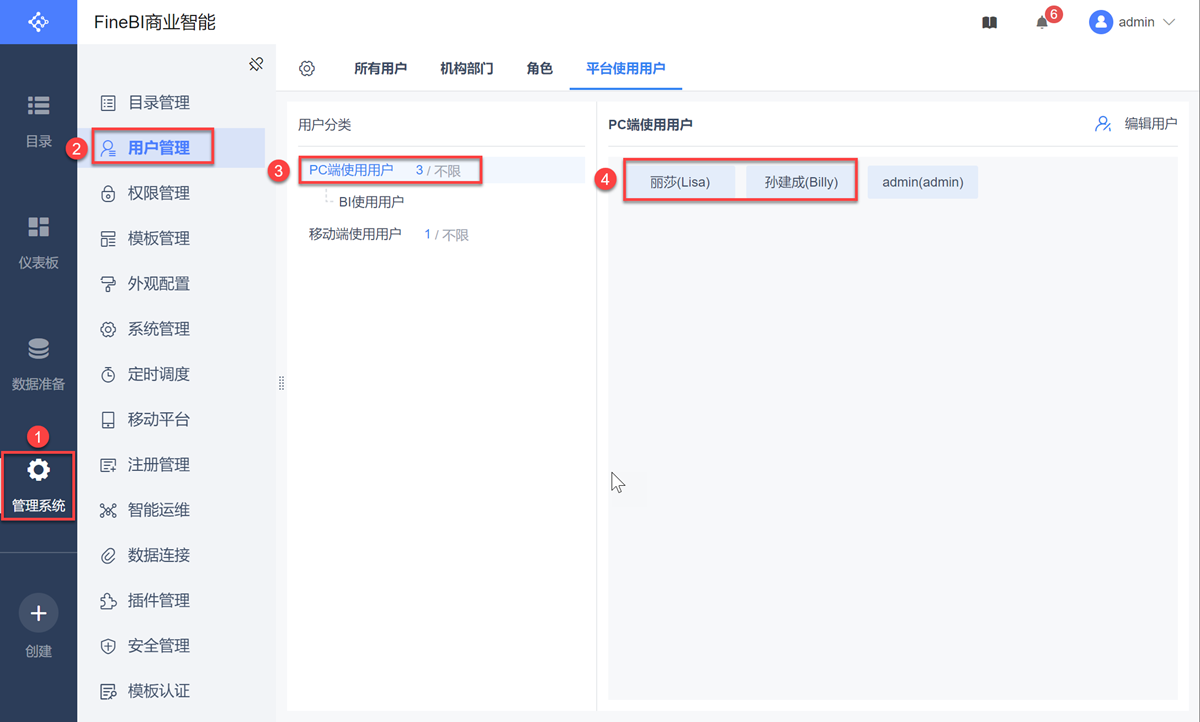
2)将两人加入设计用户>数据分析用户中,如下图所示:
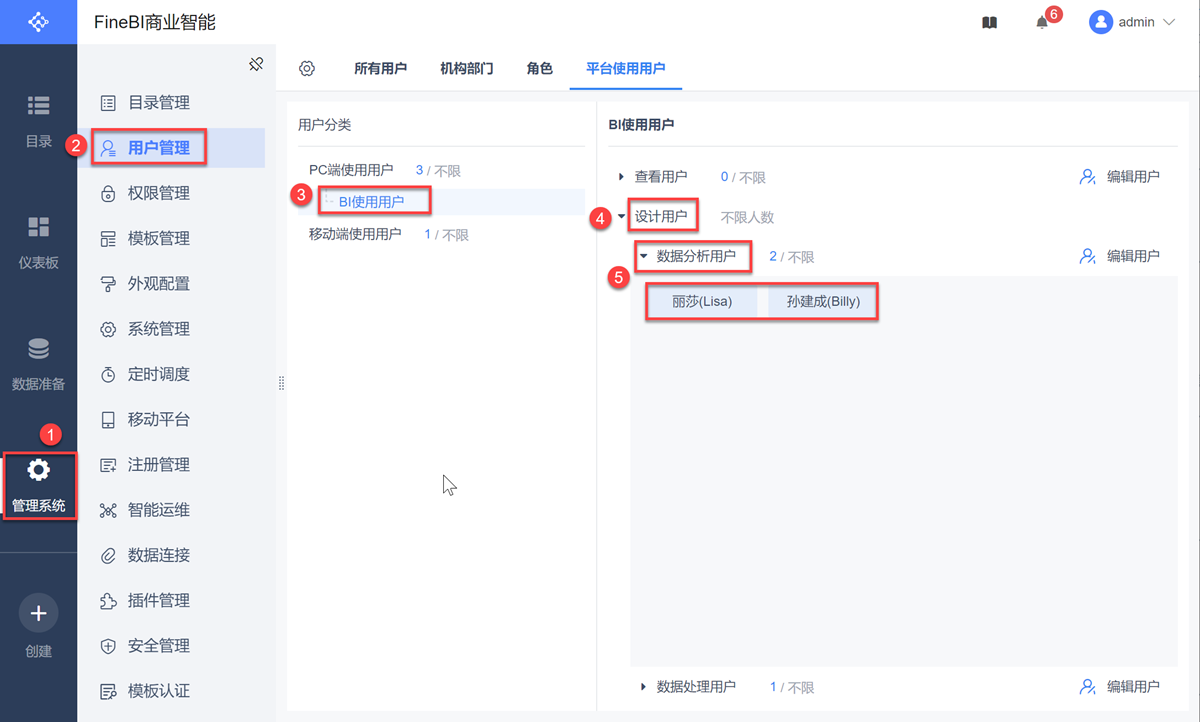
3.2.2 分配业务包编辑权限
在管理系统>权限管理处,根据用户进行业务包权限分配,分配两个用户对应部门业务包的使用与管理权限,用户即可使用和管理业务包下的数据表,如下图所示:
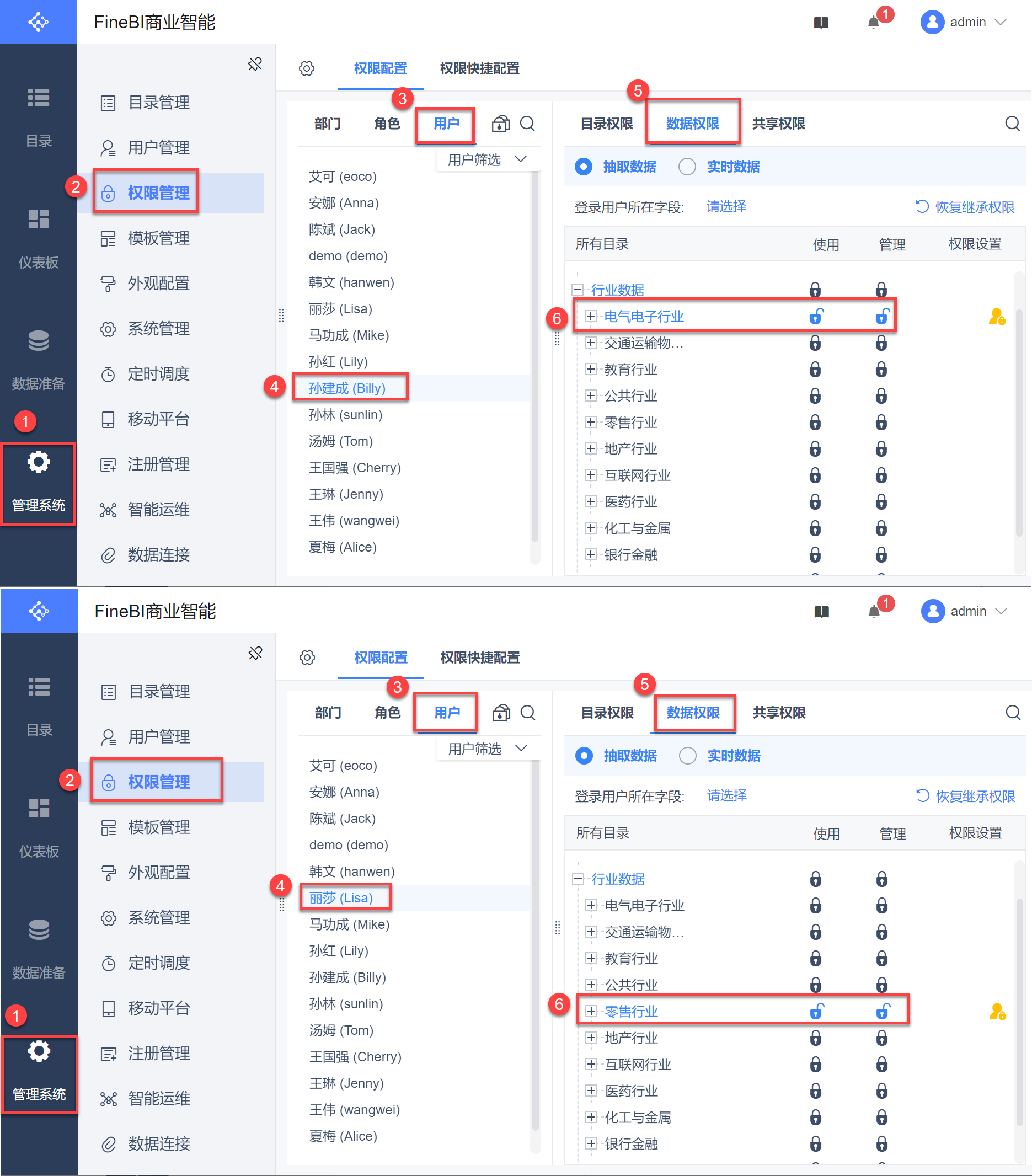
注:详情参见:数据权限概述
用户即可使用和编辑业务包下对应的数据表,如下图所示:
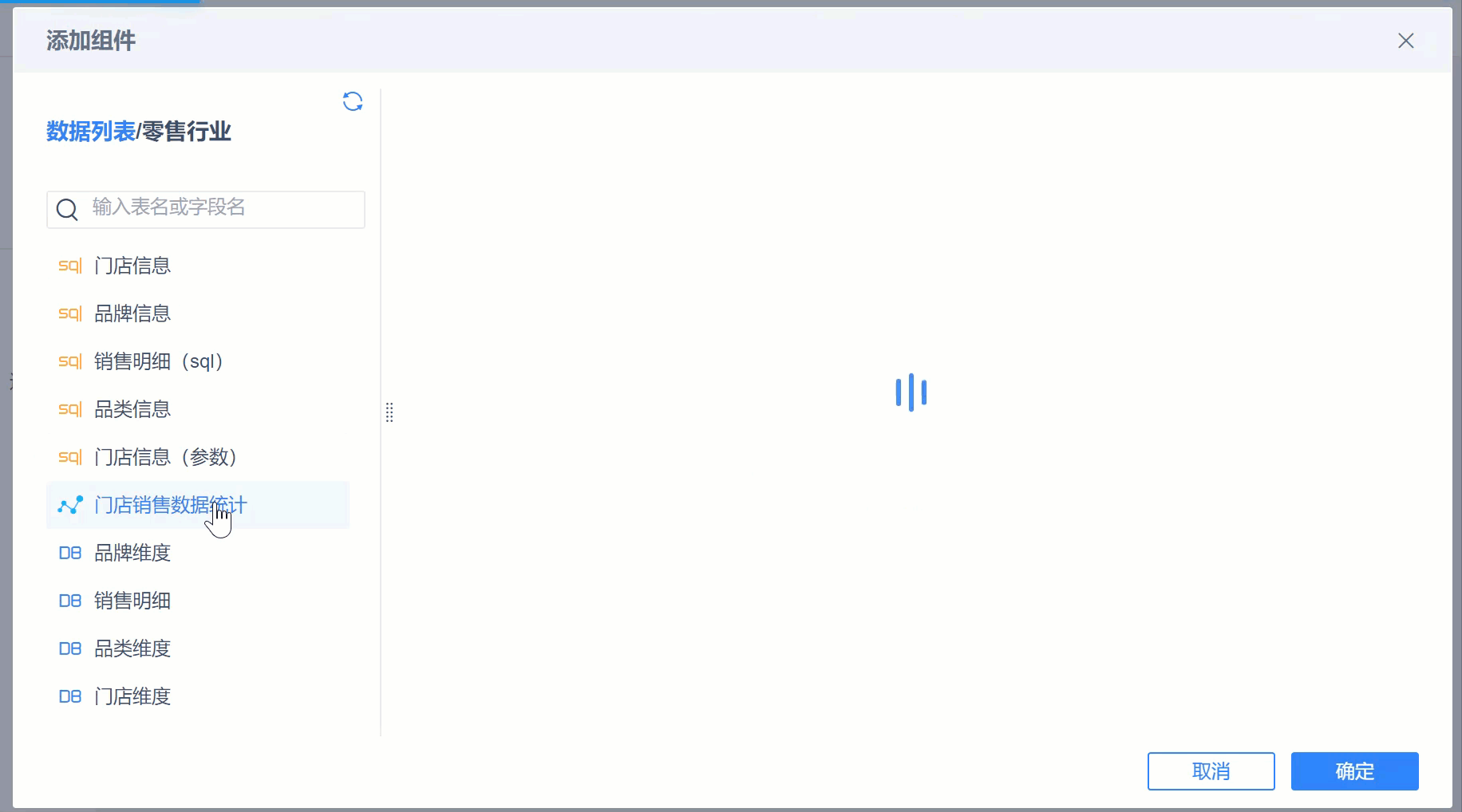
注:若需要为用户分配创建业务包的权限,则需要开启业务包对应分组的权限,详情参见:分配创建业务包权限
3.3 分配数据处理用户权限
例:销售部的 Lisa 与开发部的 Billy 是对应部门的数据处理人员,负责本部门基础数据表的添加和仪表板制作,超级管理员需要给这两个用户单独分配使用和管理「电子电器行业」和「零售行业」业务包的权限以及添加 「BIdemo」数据连接下的基础表的权限。
3.3.1 添加用户
1)在管理系统>用户管理>平台使用用户处,将 Lisa 和 Billy 加入BI 使用用户>设计用户中,如下图所示:
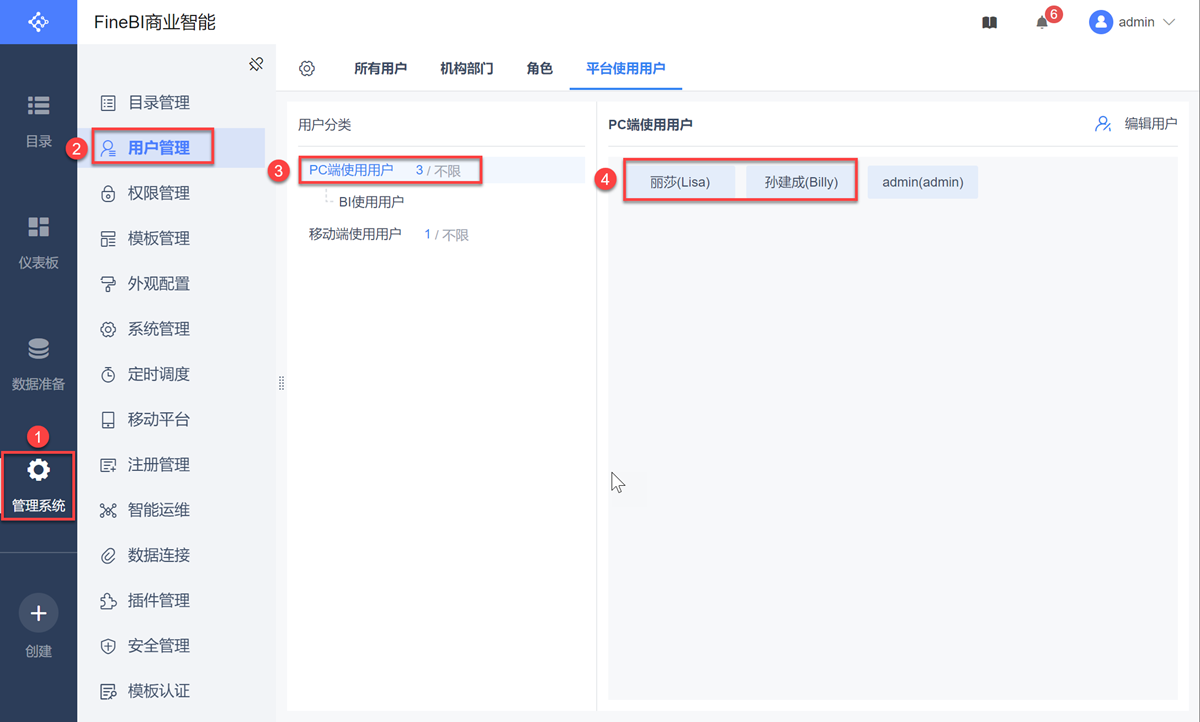
2)将两人加入设计用户>数据处理用户中,如下图所示:
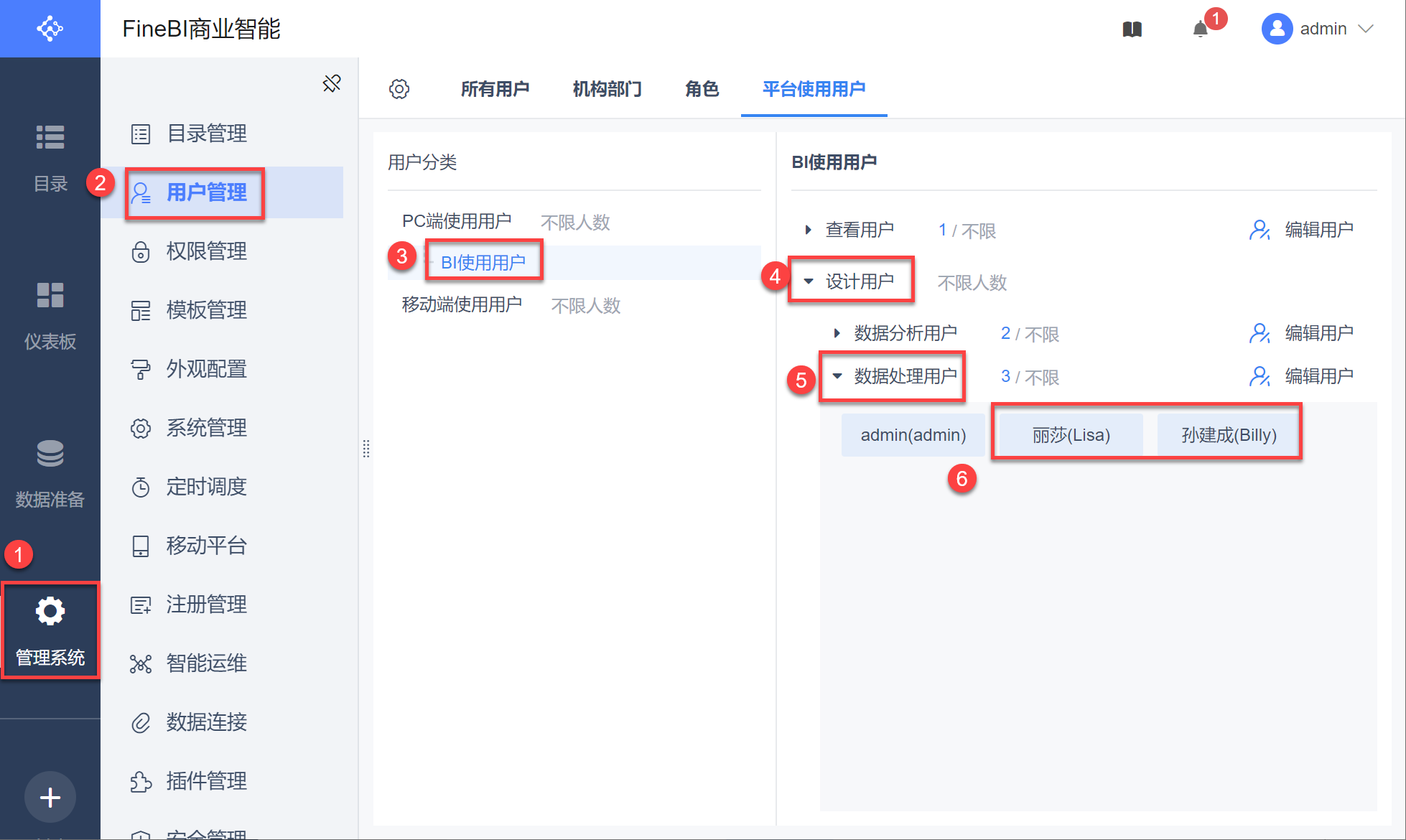
3.3.2 分配业务包编辑权限
用户即可使用和编辑业务包下对应的数据表,设置步骤同 3.2.2节。
注:若需要为用户分配创建业务包的权限,则需要开启业务包对应分组的权限,详情参见:分配创建业务包权限
3.3.3 分配数据连接权限
分配数据连接使用权限后数据处理用户才能从该数据连接中添加「数据库表」和 「SQL 数据集」 。
1)点击全局设置,勾选数据连接控制,点击保存,如下图所示:
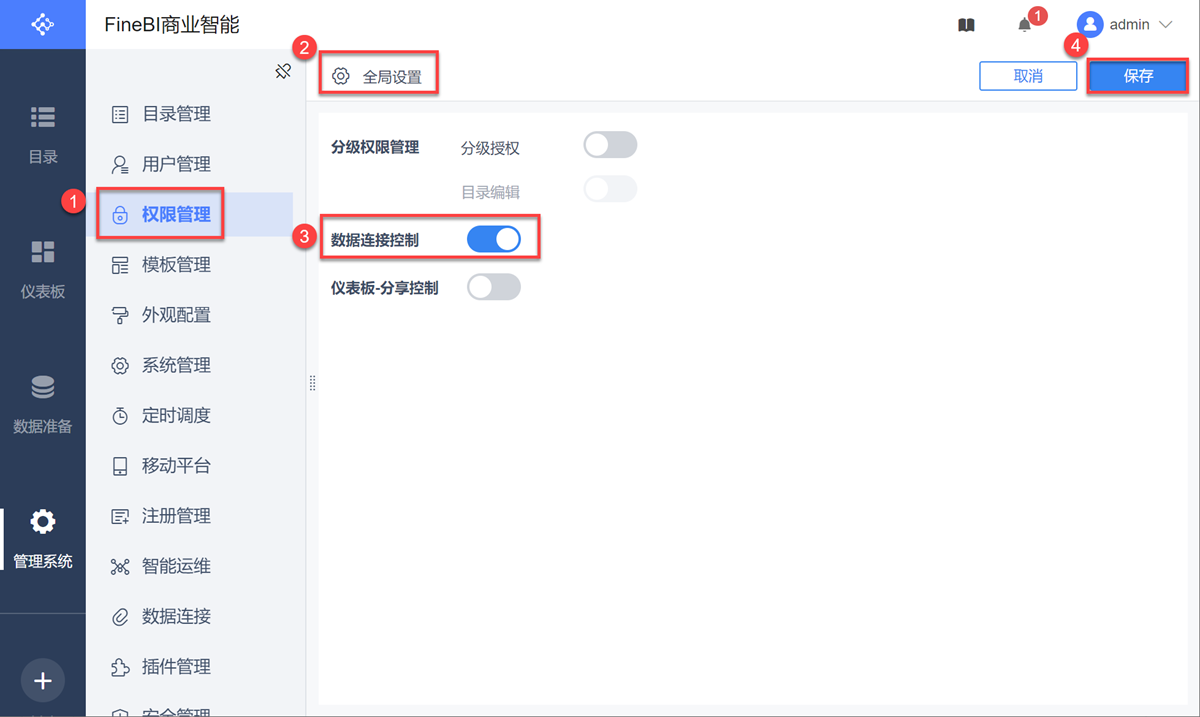
2)选择数据连接下的BI Demo数据连接,勾选「使用」权限,如下图所示:
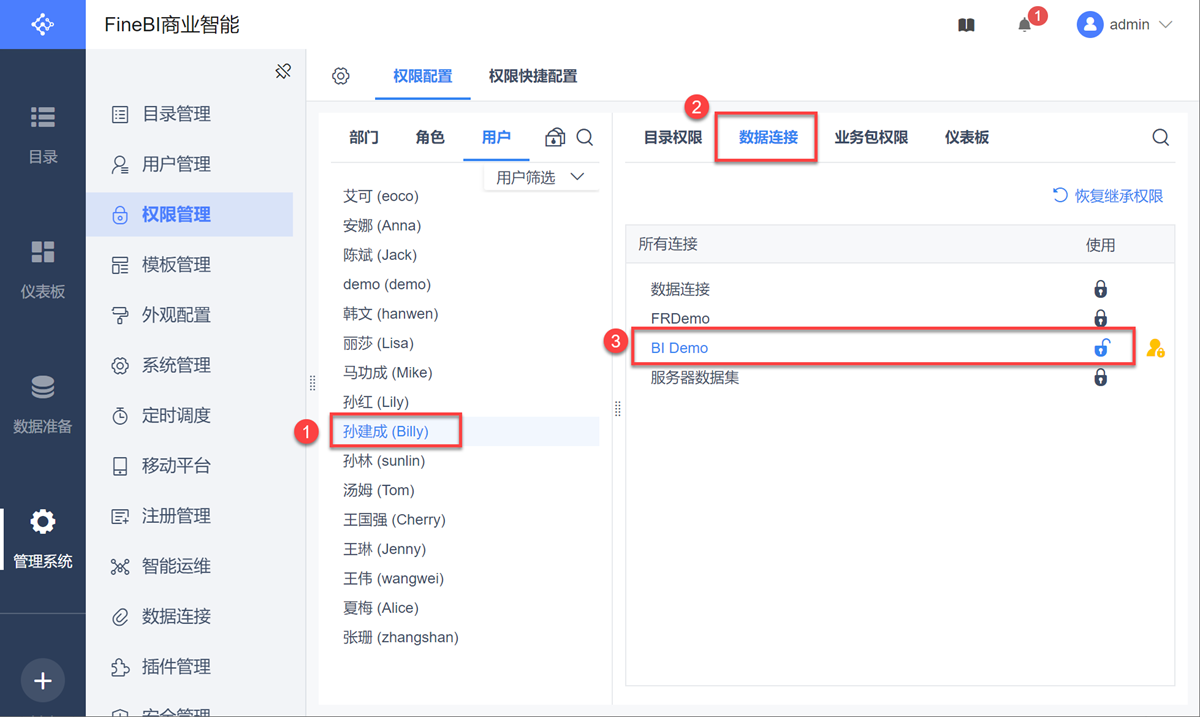
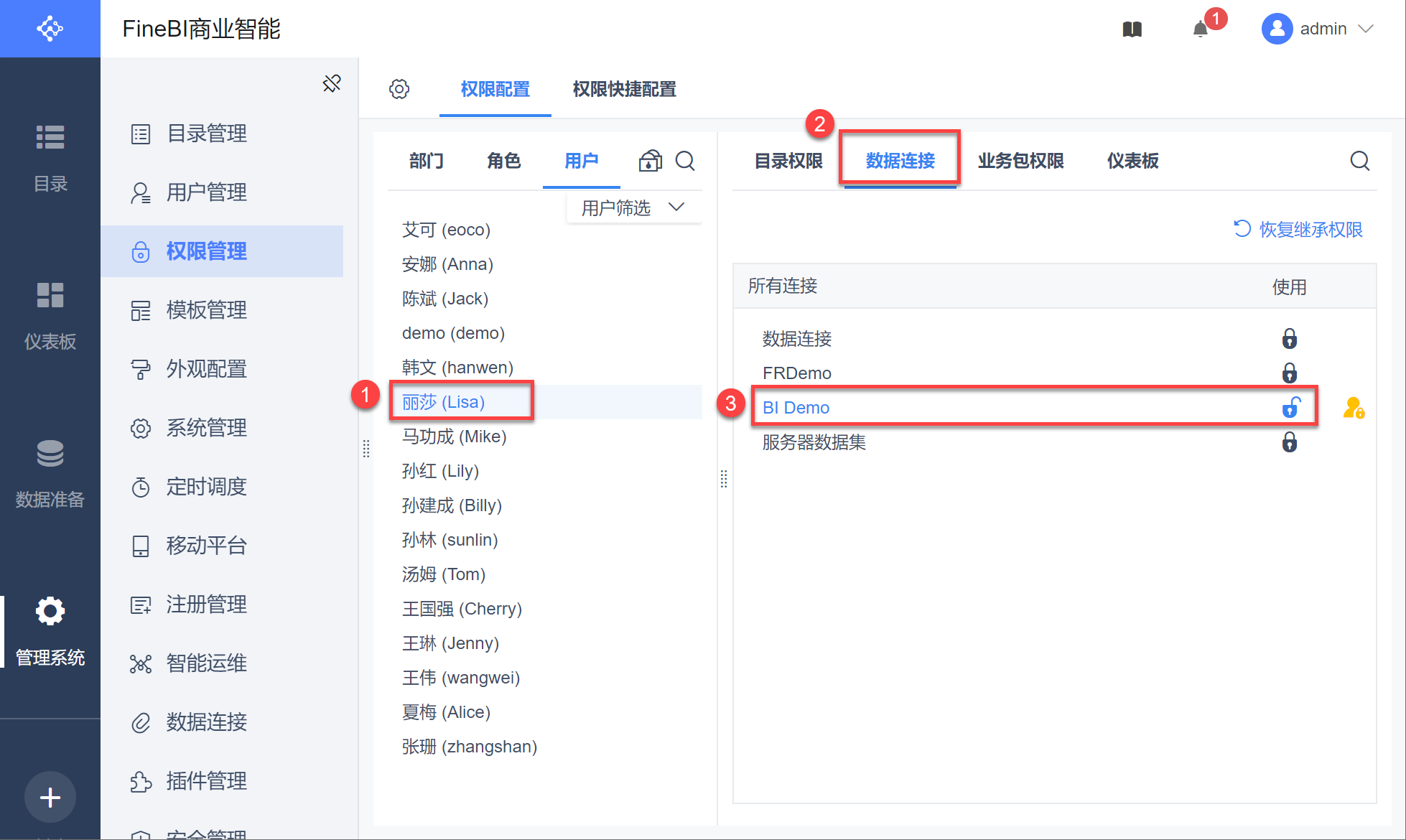
在分配了「业务包管理」权限和「数据连接」权限后,用户即可在业务包下添加「数据库表」和 「SQL 数据集」,如下图所示:
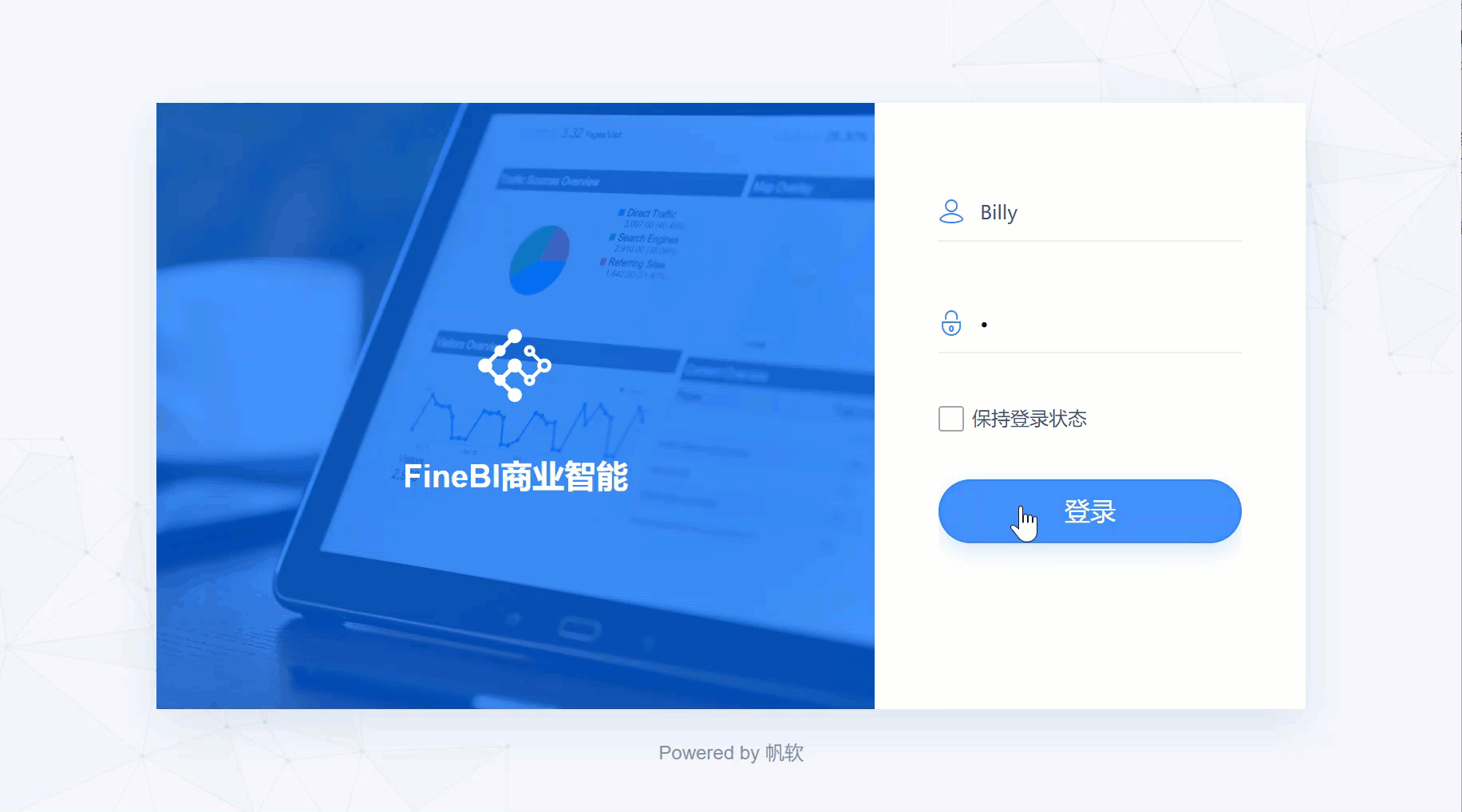
4. 分配非超管用户管理员权限编辑
4.1 问题描述
给普通用户分配权限,让其能够查看或者使用管理系统里面的模块。
4.2 操作步骤
例:开发部门的 Billy 申请成为次级管理员,协助超管完成权限管理,人员管理等工作。
4.2.1 添加用户
1)在管理系统>用户管理处>平台使用用户处,将 Billy 加入平台使用用户与设计用户>数据处理用户中,如下图所示:
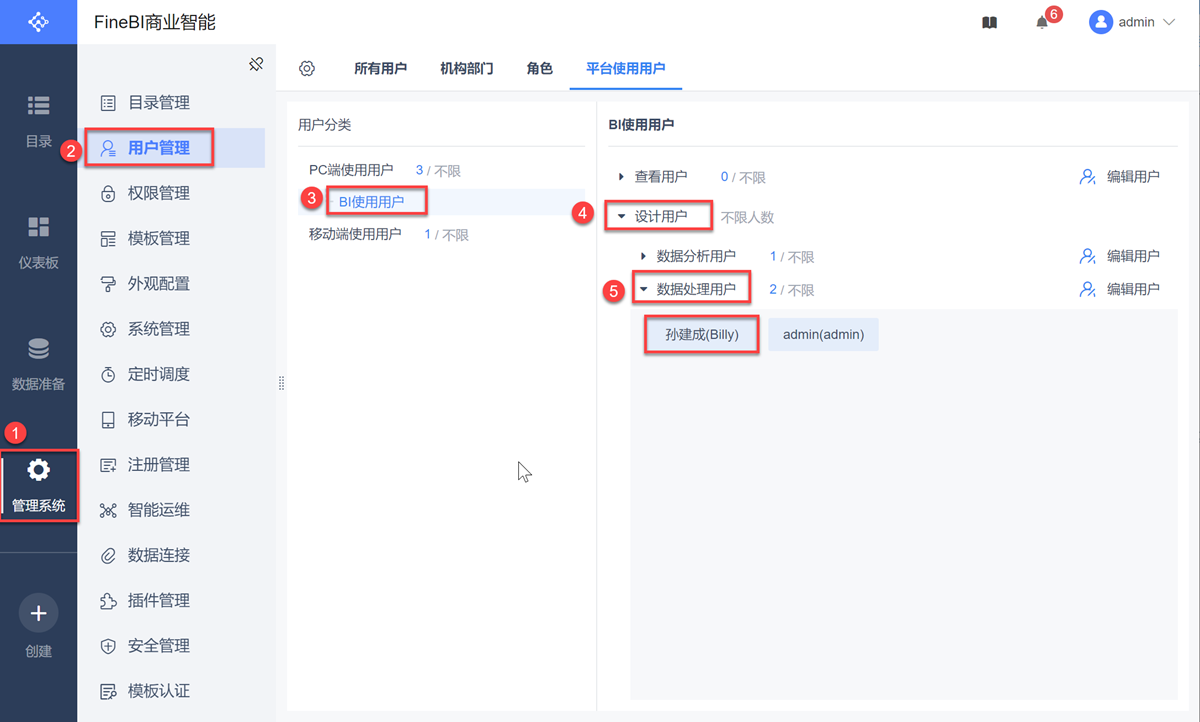
4.2.2 开启分级授权
1)在管理系统>权限管理处,点击全局设置,开启分级授权,点击保存,如下图所示:
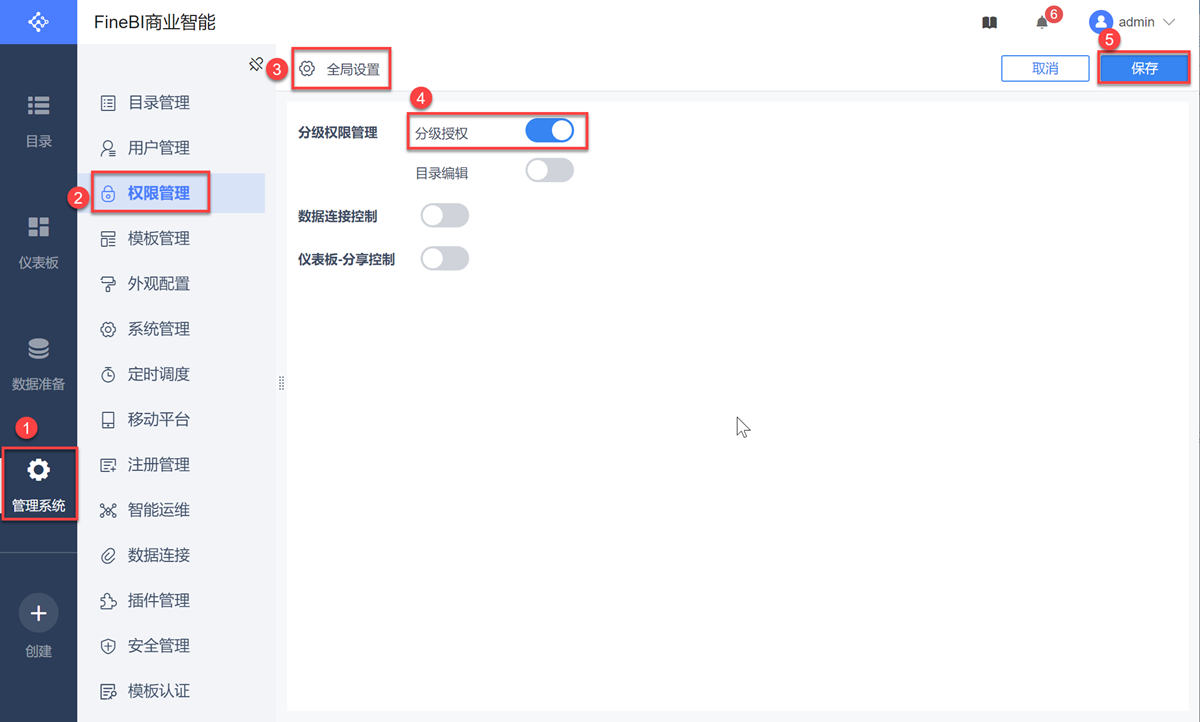
2)可根据需要分配模业务包,管理系统,人员管理等权限,如下图所示:
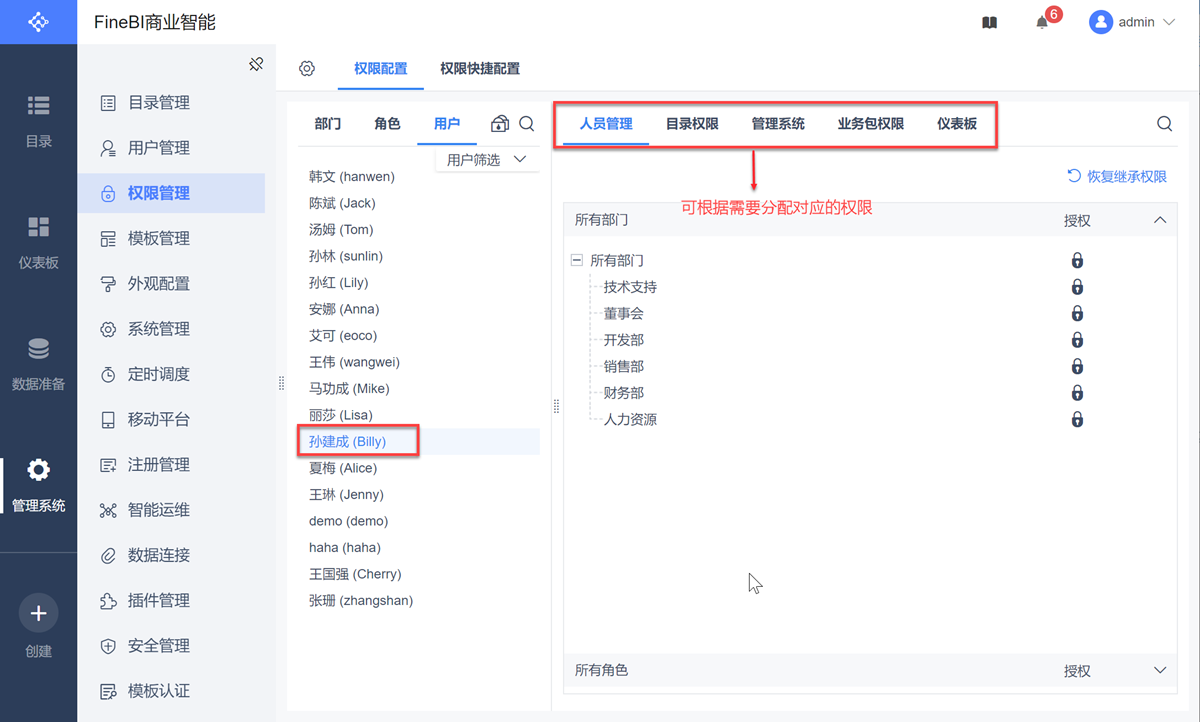
注:若需要分配目录管理权限,需要在全局设置下开启目录编辑按钮,数据连接权限需要开启数据连接控制按钮。
5. 不同用户登录展示对应数据编辑
5.1 问题描述
根据 BI 系统对应的登录人来展现对应的数据
5.2 操作步骤
例:财务部门在做公司产品的销售额统计时,希望每个大区的销售人员都只能看到自己所属大区的数据。
5.2.1 添加用户
1)在管理系统>用户管理处>平台使用用户处,将用户加入平台使用用户与设计用户>数据处理用户中,如下图所示:
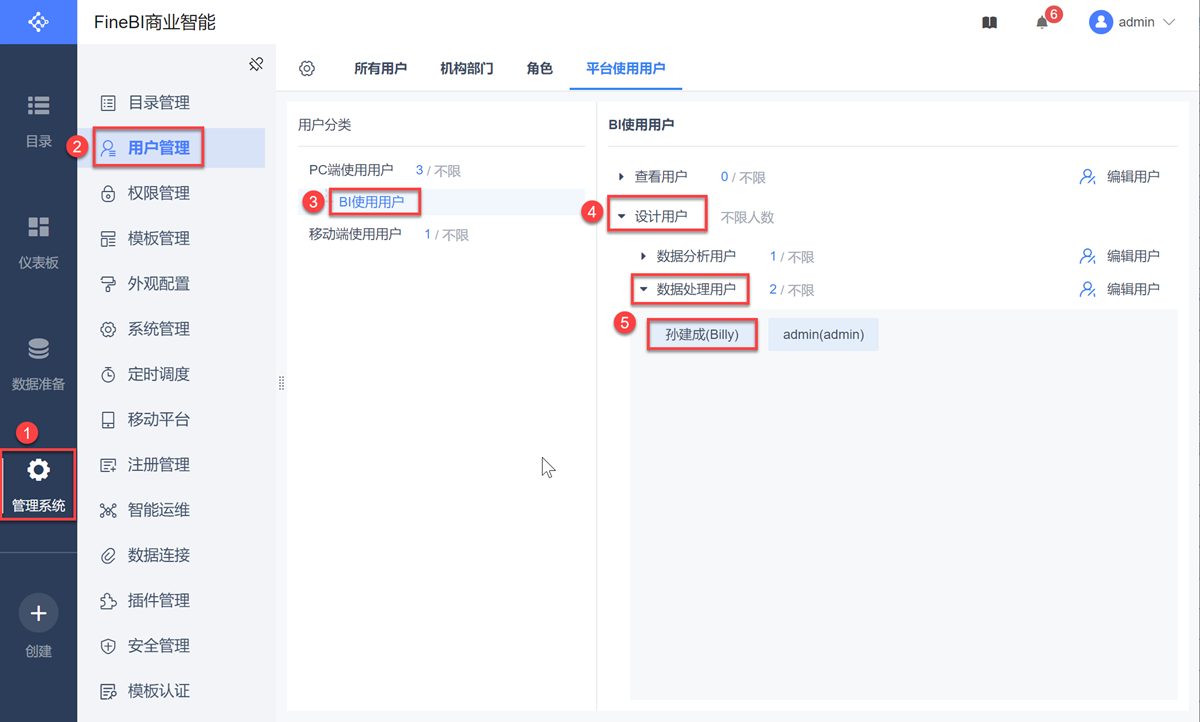
2)在管理系统>权限管理处,根据部门进行目录权限分配,分配销售部门对销售额统计这张模板的查看权限。
3)在管理系统>权限管理处,根据部门进行数据权限分配,分配销售部门对应部门数据表的使用权限,并对数据表进行行级过滤。
详情参见:分配数据表中部分数据权限

